word 2013如何编辑pdf?
时间:2024/10/14作者:未知来源:手揣网教程人气:
- [摘要]1.Word是大家最常用的文档编辑软件了,简单又实用,现在已经是电脑必不可少的必备软件之一了,不过Word还可以打开pdf文件哦,那么具体该如何操作呢? 2.首先,你需要安装word2013,可以在...
1.Word是大家最常用的文档编辑软件了,简单又实用,现在已经是电脑必不可少的必备软件之一了,不过Word还可以打开pdf文件哦,那么具体该如何操作呢?

2.首先,你需要安装word2013,可以在PC下载网中下载安装,安装完成之后,打开Word,在左上角找到文件选项,就是图中红框选中的选项,点击进入下一步。
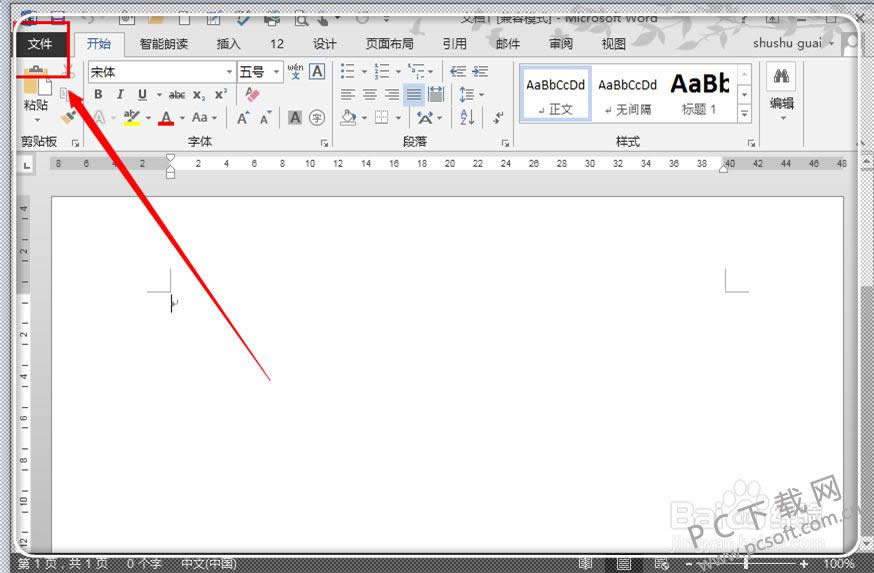
3.进入文件选项窗口之后,找到“打开”,单击一下,然后在弹出的页面中选择“计算机”选项,就是图中箭头红框所指向的选项,点击之后找到你想要编辑的PDF文件。
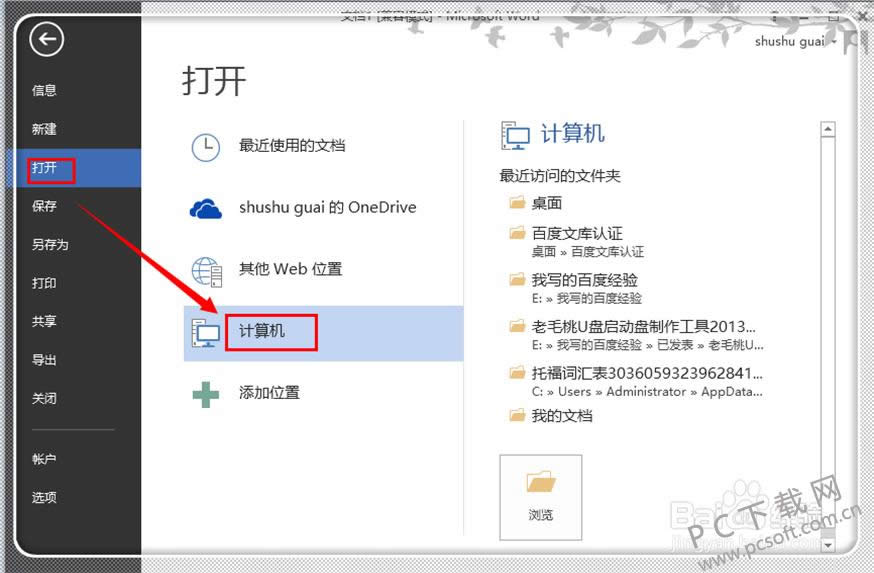
4.然后Word软件会自动弹出“pdf转化为可编辑的word文件”的窗口,这是已经识别出这个文件是PDF格式的了,点击下图红框选中的“确定”按钮,然后会进入转化时间。
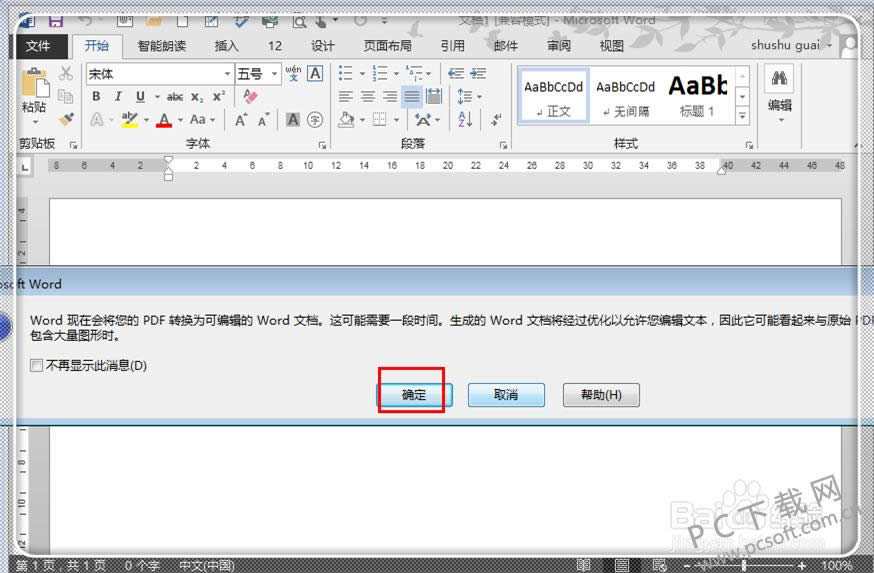
5.转换成功之后,就可以直接打开了,然后这时你就可以根据需要来进行编辑操作了,编辑完成之后,点击左上角的“文件”选项,开始将文件转化为PDF格式。
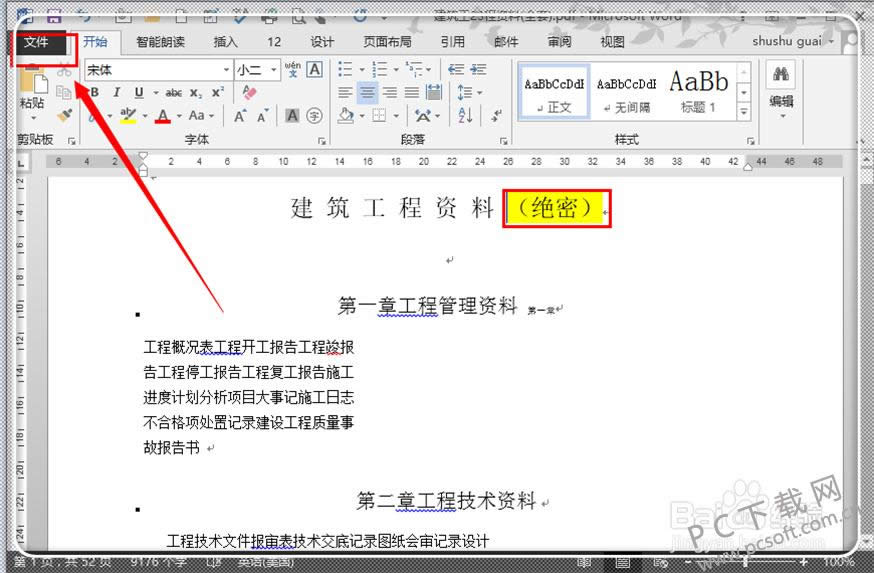
6. 然后在弹出的页面中,点击“导出”按钮,然后在弹出的功能选项卡中,选择下图中红框选中的“创建PDF/Xps”按钮,然后就可以成功转换了。
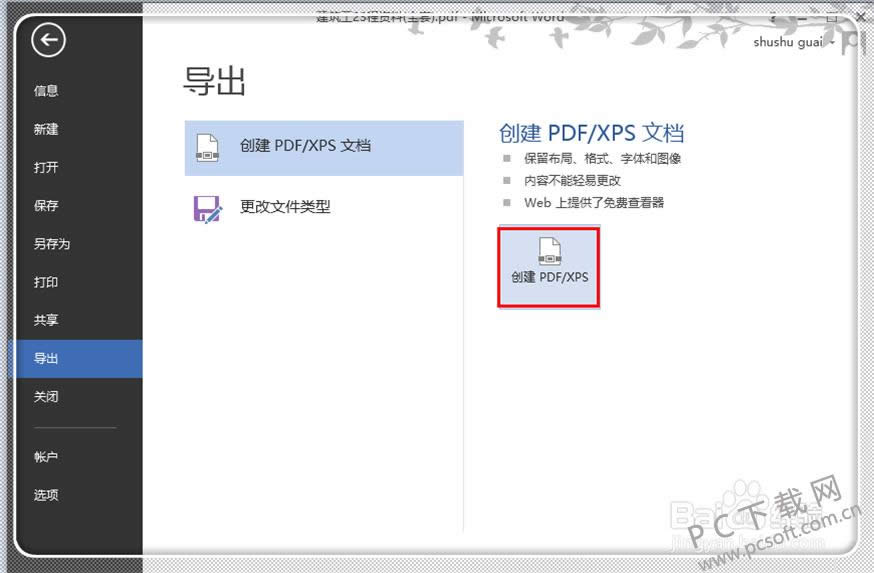
以上就是小编为大家准备的Word2013如何编辑PDF的教程,如果大家电脑上没有PDF阅读器的话,使用Word打开也是完全没有问题的,希望可以帮到大家。
学习教程快速掌握从入门到精通的电脑知识
关键词:word 2013如何编辑pdf?